Тест процессора
В случае, если ошибка ядра Kernel-Power, код события 41 (Windows 8 для примера) возникает снова, придется проверить сам центральный процессор.
В самом простом варианте можно использовать бесплатную утилиту Everest или что-то подобное. Правда, она только тестирует «железные» компоненты, а уж никак не восстанавливает исходные или оптимальные значения параметров. Но, по крайней мере, хоть будет известно, насколько такой сбой может быть связан именно с перегревом процессора.
Вообще же, лучше всего использовать так называемый тест Prime95, где сначала необходимо выбрать режим Just Stress Testing, а опциях раздела Torture Test… установить режим In-place large FFTs.
Проблемы с винчестерами
Еще одна ситуация, связанная с этим сбоем, заключается в том, что не все винчестеры «дружат» с 64-битными «операционками», начиная с Windows 7. В частности, это замечено за жесткими дисками компании Seagate.
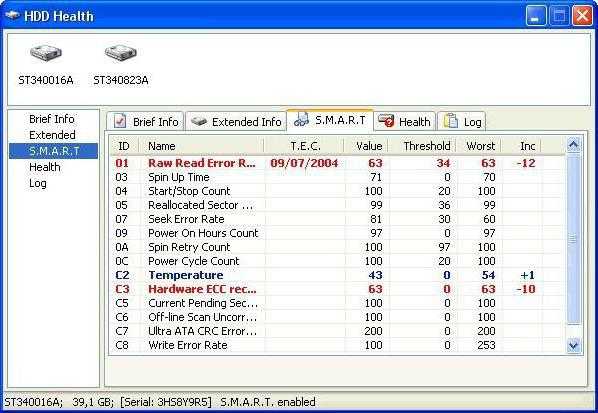
В этом случае рекомендуется использовать утилиты вроде HDD Life или HDD Health и посмотреть на итоги тестирования. В некоторых случаях может потребоваться обновление прошивки винчестера, хотя это встречается очень редко. Если тестирование покажет, что с «винтом» есть проблемы, придется либо нести его в ремонт, либо, увы, установить новый.

На крайний случай можно попробовать программный пакет HDD Regenerator, который, по утверждениям разработчиков, способен не только восстанавливать поврежденные сектора, но и даже перемагничивать жесткие диски любого типа. Однако полной уверенности в восстановлении их работоспособности нет, так что использовать эту утилиту придется на свой страх и риск.
Обновление драйверов для сетевых карт
Еще одна часто встречающая ситуация, когда проявляет себя сбой Kernel-Power (код события 41), по оценкам специалистов, является наличие в системе некорректно инсталлированных или устаревших драйверов для сетевых карт.
Как уже понятно, их нужно либо сначала удалить, а затем установить заново, либо просто обновить. Для обновления прекрасно подойдет стандартное средство системы или даже бесплатная версия утилиты Driver Booster, которая способна произвести все действия в автоматическом режиме в течение нескольких минут. Если же подключение к Интернету отсутствует, придется скачать самые свежие драйверы с другого компьютера, а затем инсталлировать их вручную.
Проблемы программного уровня
Естественно, только описанными выше проблемами список причин ошибок этого типа не ограничивается. Достаточно распространенным случаем является некорректная установка или неправильное удаление программ.
Для деинсталляции лучше применять, например, iObit Uninstaller с включенным режимом Forced Uninstall, предполагающим углубленное сканирование на предмет наличия остаточных файлов или ключей реестра после удаления программ.
Наконец, проблема может крыться в обновлениях самой системы. Рекомендуется выставить апдейт на автоматический режим. Но если сбои происходят после обновлений, некоторые апдейты можно удалить (сделать их недоступными для установки), но только после отката системы до контрольной точки, предшествующей появлению проблем.
Впрочем, и другие устанавливаемые программы (чаще всего игры) тоже могут вызывать конфликты. Но тут уже нужно сначала оценить системные требования приложений к конфигурации ПК или ноутбука, а только потом принимать решение об инсталляции того или иного программного пакета.
Kernel power 41 — причины ошибки
Как и практически любая критическая ошибка, «Kernel-power код события 41 категория задачи 63» сопровождается бесконтрольной перезагрузкой операционной системы, а иногда и появлением синего экрана с уведомлением о коде ошибки и проблемном файле/компоненте.
В логах данной ошибки можно найти описание, которое выглядит следующим образом: «Система перезагрузилась, не завершив полностью работу. Эта ошибка может быть результатом того, что система перестала отвечать, произошел критический сбой, или неожиданно отключилось питание». Однако такое описание абсолютно не даёт подсказки о причинах возникновения системного сбоя.
А возможных причин великое множество, и в 99% случаев проблема носит сугубо аппаратный характер и, в основном, связана с некорректной работой:
- Блока питания;
- Оперативной памяти;
- Контроллеров;
- Процессора;
- Материнской платы.
Основными источниками рассматриваемой проблемы выступают именно первые два пункта, исходя из чего и следует искать вариант устранения неисправности.
Как альтернативный способ решения проблемы, стоит попробовать вызвать синий экран, (если таковой не появился при возникновении ошибки).
Для этого откройте «Мой/Этот компьютер», после чего кликом правой кнопкой мышки по пустому месту окна вызовите «Свойства» и перейдите в раздел «Дополнительные параметры системы».
В открывшемся окне перейдите во вкладку «Дополнительно» и кликните по кнопке «Параметры» в блоке «Загрузка и восстановление».
Здесь необходимо обратить внимание на:
- необходимость снять галочку со строки «Выполнить автоматическую перезагрузку»;
- «Файл дампа», который имеет путь сохранения — «%SystemRoot%\MEMORY.DMP».
Данный файл создаётся автоматически и содержит в себе вышеупомянутые логи с описанием и расшифровкой ошибки.
Что делать при возникновении критической ошибки — вариант 1
Следует сразу отметить, что ошибка с «kernel-power» из-за специфичности своей причинно-следственной связи крайне редко возникает на ноутбуках, поэтому все варианты и способы решения проблемы применимы именно для сборных/стационарных персональных компьютеров.
Также данная ошибка свидетельствует о том, что имеются проблемы питанием какого-либо компонента, что и вызывает критический сбой системы, но точно выявить проблемный компонент, основываясь только на показаниях программного обеспечения (которое может демонстрировать неверные результаты диагностики) не следует — лучше проверить электропитание «по-старинке» с помощью мультиметра или обратиться в сервисный центр для более глубокой диагностики компьютера специалистами.
Итак, при наличии мультиметра сделайте следующее:
- Извлеките блок питания из корпуса;
- Подключите к блоку питанию какой-либо компонент (например, куллер охлаждения) для создания нагрузки — это необходимо для получения максимально достоверных результатов его работы.
- Используя перемычку, замкните два контакта — «PS-ON» и «COM» (т. е. 0), на многих БП они помечены зелёным и чёрным цветом соответственно и находятся рядом друг с другом. Если на вашем БП нет цветового разделения, то основывайтесь на стандартную схему распиновки.
- После подключения источника нагрузки и установки перемычки, включите БП в электросеть, после чего должны заработать два куллера — 1-ый подключенный для нагрузки, 2-ой охлаждение самого БП.
- На схеме распиновки также указаны показатели, которые должны выдавать контакты (так например, жёлтые контакты должны иметь + 12V, красные + 5V, а оранжевые +3,3V).
Приняв за основу данные требования, протестируйте напряжение у каждого из 20 или 24 проводов.
Любые полученные результаты с отклонением от нормы могут свидетельствовать о том, что причина появления критической ошибки связана с нестабильной работой блока питания.
Решение проблемы — вариант 2
Второй наиболее частой причиной возникновения ошибки «kernel-power» является неисправность или несовместимость установленной оперативной памяти.
Как умы уже говорили, любые тестирования — даже различными программными средствами — могут предоставить результаты об отсутствии ошибок и неисправностей, но фактически таковые имеются.
Поэтому без лишней траты времени, пробуйте постепенно отключать установленные плашки оперативной памяти — для того чтобы выяснить, действительно ли проблема связана с ними, или же «копать» следует в другом направлении.
Также обратите внимание на совместимость оперативной памяти и материнской платы
Проблема с 41 все еще не устранена
Установить необязательные продукты – WinThruster (Solvusoft) | Лицензия | Политика защиты личных сведений | Условия | Удаление
Рекомендации:
Установить необязательные продукты – WinThruster (Solvusoft) | Лицензия | Политика защиты личных сведений | Условия | Удаление
Об авторе: Джей Гитер () является президентом и генеральным директором корпорации Solvusoft — глобальной компании, занимающейся программным обеспечением и уделяющей основное внимание новаторским сервисным программам. Он всю жизнь страстно увлекался компьютерами и любит все, связанное с компьютерами, программным обеспечением и новыми технологиями
tm. sys и tcpip. sys
Если вы увидите именно эти файлы в дампах программы, то тут может быть две проблемы. Первая – у вас на компе настроен сетевой мост между двумя сетевым устройствами. При этом второе устройство может быть виртуальным – так делают некоторые программы.
Нажмите «Win+R» и пропишите команду «ncpa. cpl». Если это не вы настраивали мост, то удалите её. Также лучше удалить программу, которая её создала. Если настраивали его вы, но он вам ещё нужен, то нужно удалить и создать его снова.
Если ошибка повторится, или моста там нет, то значит проблема с сетевыми драйверами. Вам нужно обновить драйвера для адаптеров, которые используют мост. Смотрите инструкции по ссылкам ниже:
Способы решения
Решения поданы в произвольном порядке. Есть ситуации в которых проверка и решение являются чуть ли не одним и тем же действием. В ходе тестирования могут возникнуть ситуации, которые помогают пользователю устранить неисправность.
Проверка блока питания
Возможно, что отключение питания связано с тем, что при наличии нагрузки блок перестаёт выдавать штатное напряжение. Нормально измерить такое напряжение можно только в СЦ или при наличии необходимого оборудования (мультиметр и 3-4 жёстких диска) под рукой.
В домашних условиях можно попробовать подключить другой блок питания. Если компьютер стартовал нормально, следует его нагрузить. Нагрузку хорошо дают требовательные игры или специальные программы (FurMark или Aida64). При отсутствии проблемы можно нести старый БП в сервисный центр, где его окончательно признают нерабочим.
Данный способ подразумевает наличие запасного блока питания. Увы, такая вещь не всегда есть под рукой. Можно обратиться к друзьям за помощью.
Целостность файлов
В результате повреждения некоторых файлов Windows может возникать Kernel Power 41. Проверяется это просто, но долго. Из плюсов – автоматический режим работы. От пользователя требуется:
- Запустить командную строку (“Win+R” с текстом cmd).
-
Ввести текст: «sfc /scannow».
Командную строку следует запускать от имени администратора для некоторых версий ОС. Также, потребуется подождать довольно длительное время, если дело действительно в файлах системы (они будут заново записаны).
Настройки BIOS
Желание получить лучшую производительность ускоряет износ железа, либо нарушает его корректную функциональность. Настройки БИОС лучше сбросить до заводских (вытягиванием батарейки с материнской платы на выключенном компьютере) или поменять на нормальные.
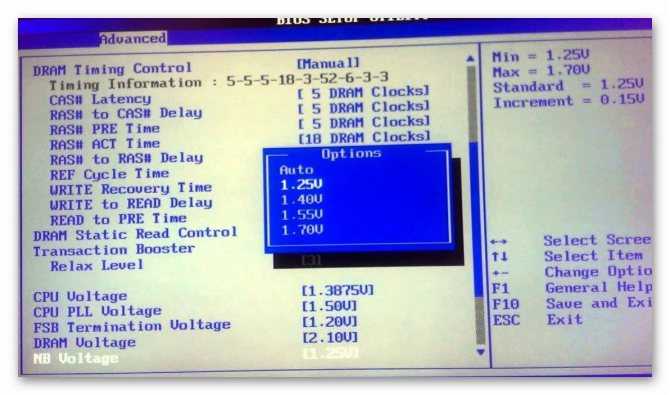
Если имеются подобные изменения лучше поставить все параметры на Auto. Расположение функций «разгона» полностью зависит от версии самого BIOS.
Требуется войти в BIOS. Для этого выполняется перезагрузка ПК и когда он только начинает включаться нужно нажимать кнопку «del». В самой утилите нужно отыскать указанный пункты, место расположение которых и наличие отлично в зависимости от версии БИОСа.
Конфликт звуковых карт
Проблемы со звуковой картой — случай исключительной редкости. При наличии на материнской плате встроенной и дискретной звуковой карты, иногда начинается своеобразная борьба за управление звуком. Это выливается в спонтанные выключения компьютера. Поэтому нужно убрать одну из звуковых карт и проверить работоспособность.
Извлечь интегрированную звуковую нельзя. Её можно только отключить в BIOS. В разделе «Chipset» или «On-board devices» такая опция присутствует даже на миди-тауэрах сборки НР.
Исправление реестра
Крайний случай, но простой. Можно запустить редактор реестра («Win+R» и текст «regedit»).

В реестре через поиск нужно найти ключ: DeviceMetadataServiceURL.

Заменить текст в этом параметре на: https://dmd.metaservices.microsoft.com/dms/metadata.svc
Требуется создать резервную копию на случай, если изменения не помогут. Менять что-либо ещё в реестре без должных знаний категорически запрещено.
Проверка оперативной памяти
Ошибку Kernel Power может вызывать и оперативная память. Проверить её можно либо с помощью специальной программы Memtest, либо стандартным средством Windows во время запуска компьютера. Чтобы вызвать средство проверки потребуется:
- Перезагрузить компьютер.
- После инициализации BIOS (текст об обнаружении HDD) начать нажимать «F8».
- В вариантах загрузки выбрать «memorycheck» или «Диагностика памяти».
- Настроить нужные параметры проверки и запустить её (если есть критические ошибки любой, даже поверхностный тест сообщит об этом). Если ошибок не будет – проблема в другом.
Этот способ на самом деле проще, чем запуск средства диагностики памяти или memtest’а. Но и достоверность тут всего 75%.
Отключить внешние устройства
Альтернативным решением является полное отключение всех внешних устройств. То есть нужно отключить от компьютера всё, кроме клавиатуры. И попробовать нагрузить его. Если ошибка не появляется, то начинаем подключать устройства обратно и так пока не определим, что сочетание колонки+мышка или принтер+модем вызывают ошибку.
Ошибка kernel power windows 10 код 41 категория 63 как можно исправить
Добрый день, друзья. Компьютер бывает начинает перезагружаться без видимых оснований, сам по себе. Это может быть Ошибка kernel power windows 10 код 41. В ОС главном компонентом считается ядро, и если возник в нем сбой, этот дефект перезагружает ПК. Данные легко посмотреть в журнале событий.
Этот сбой очень часто появляется во время игр и прочих ресурсов, которые требуют больших затрат компьютерных ресурсов. Данная ошибочка может вызвать синий экран с кодом 0x8000400000000002. Кроме этого, вы можете получить послание «Система перезагрузилась без предварительной полной остановки». Этот сбой появился из-за того, что ОС больше не отвечает. Произошла ошибка, вполне возможно, она вызвала нежданное отключение от электричества. Это касается не именно десятки, но и прочих вариантов Windows.
Меняем настройки БИОС
БИОС является программным обеспечением, которое хранится на чипе небольшого размера системной платы. Про обновление BIOS я уже писал поэтому повторяться не буду. Часть программистов сделали вывод, что изменив определённый фоновый режим в БИОС и в Виндовс, можно устранить ошибки. Сделаем следующее:
- Отключим ПК;
- Включим и войдём в БИОС, для этого перед началом загрузки компьютере много раз нажимаем F2 довольно быстро (или другие кнопки ряда F, также это может быть кнопочка Esc). Также, вместо BIOS у вас может быть система UEFI, в этом случае данные действия вам не помогут;
- Теперь постараемся найти вкладку Power. Она обычно находится в различных вкладках с инструментами. Это зависит от создателя материнки. Также может быть во вкладке «Параметры питания» и носит название «Настройки ACPI»;
- Далее, ищем параметр «Включить спящий режим» или «Функция ACPI». Вам нужно убедиться, что данные настройки включены. Взглянув вниз, вы поймёте, какой вариант сна ACPI и ситуация ожидания ACPI. Их нужно поменять на S1 и S3;
- Переходим в меню «Выход» и выбираем «Сохранить изменения и выйти».
Перезагружаем компьютер и изучаем, остался ли сбой.
Важно: если вы ничего не понимаете в BIOS, самим туда лучше не лезть, отнесите ПК к мастеру!
Исправляйте ошибки автоматически
Команда ugetfix.com делает все возможное, чтобы помочь пользователям найти лучшие решения для устранения их ошибок. Если вы не хотите бороться с методами ручного ремонта, используйте автоматическое программное обеспечение. Все рекомендованные продукты были протестированы и одобрены нашими профессионалами. Инструменты, которые можно использовать для исправления ошибки, перечислены ниже:
Предложение
сделай это сейчас!
Скачать FixСчастьеГарантия
сделай это сейчас!
Скачать FixСчастьеГарантия
Совместим с Майкрософт ВиндоусСовместим с OS X По-прежнему возникают проблемы?Если вам не удалось исправить ошибку с помощью Reimage, обратитесь за помощью в нашу службу поддержки. Сообщите нам все подробности, которые, по вашему мнению, нам следует знать о вашей проблеме.
Reimage — запатентованная специализированная программа восстановления Windows. Он диагностирует ваш поврежденный компьютер. Он просканирует все системные файлы, библиотеки DLL и ключи реестра, которые были повреждены угрозами безопасности.Reimage — запатентованная специализированная программа восстановления Mac OS X. Он диагностирует ваш поврежденный компьютер. Он просканирует все системные файлы и ключи реестра, которые были повреждены угрозами безопасности.Этот запатентованный процесс восстановления использует базу данных из 25 миллионов компонентов, которые могут заменить любой поврежденный или отсутствующий файл на компьютере пользователя.Для восстановления поврежденной системы необходимо приобрести лицензионную версию Reimage инструмент для удаления вредоносных программ.
 Нажмите
Нажмите
Обязательно включение обновлений Windows
Наконец, многие эксперты, проводившие исследования этого сбоя, сходятся во мнении, что в обязательном порядке нужно включить автоматическое обновление системы. Это может решить многие проблемы, связанные с системной частью, поскольку на аппаратный сегмент обновления практически не воздействуют (за редким исключением в виде обновления специфичных драйверов).
Для этого в «Центре обновления Windows» просто выбирается соответствующий режим. Желательно использовать полную автоматизацию, без задействования скачивания и предложения для установки. Пусть уж лучше система сама находит, и сама инсталлирует все, что ей нужно. Если при этом проблема устраняется, со временем (если кому не нравится) автоматическое обновление можно будет отключить.
Рекомендации, позволяющие исправить возникшую ситуацию
Естественно, всегда желательно знать, в каких случаях возникает синий экран с сообщением “kernel power 41 63” – это может помочь ускорить процедуру лечения. Например, если было замечено, что данный сбой проявляет себя при запуске очень ресурсозатратных приложений, например, графических программ, игр и так далее, то первопричиной возникновения kernel power (критическая ошибка 41) могут быть дополнительные настройки, примененные к процессору.
То есть, его банальный разгон. Чтобы устранить конфликт, требуется:
- Инициировать перезапуск PC.
- На начальной стадии загрузки перейти в БИОС (обычно это делается нажатием кнопки “Del”).
- Найти меню настроек конфигурации центрального процессора – в каждой версии BIOSа они могут находиться в разных местах.
- Вернуть все параметры ЦП в первоначальное состояние, то есть, деактивировать разгон, ускорение и другие дополнительные нагрузки на данный элемент оборудования.
Как исправить kernel power 41 на Windows 7 и 10, если первый способ не помог?
Рекомендуется применить следующие способы лечения:
- Если появляется kernel power 41 Windows 7 и 10 при наличии двух параллельно работающих звуковых плат, то одну из них желательно полностью отключить от компьютера и проверить его работоспособность некоторое время.
- При за запуске онлайн-игр возникает синий экран – код ошибки kernel power 41 – что это? Высока вероятность того, что причина кроется в устаревших драйверах сетевой платы. решение – обновление данных файлов. Для этого нужно проследовать по следующему пути: кнопка “Пуск”/компьютер/свойства системы/диспетчер устройств. Затем требуется найти в списке сетевое оборудование, нажать на нем правой кнопочкой мышки, перейти в свойства, убедиться, что соединение с интернетом присутствует, нажать на кнопочку, позволяющую сделать обновление драйверов.
- Критическая ошибка kernel power 41 может быть вызвана отсутствием важнейших обновлений. Особенно, если владелец компьютера сознательно отключил их автоматический поиск и инсталляцию. Для исправления требуется перейти по адресу: кнопка “Пуск”/панель управления/система и безопасность/центр обновления операционной системой. Следующий шаг – поменять настройки данного приложения на автоматическую проверку важных обновлений и заставить систему установить их на ПК.
- Выполнить проверку защиты системных компонентов. Как осуществить: нажать “Пуск”, перейти в “Выполнить”, ввести “sfc.exe”. Ожидать завершения процедуры.
Последний вариант – осуществить проверку работоспособности и актуальности всех драйверов. Сделать это можно с помощью специального ПО от Майкрософт, входящего в состав операционной системы. Изначально нужно зайти в систему с правами администратора, затем перейти в строку “Выполнить” и набрать в ней “verifier.exe”. Откроется окно утилиты, где рекомендуется из всех предложенных действий выбрать полноценное тестирование актуальности всех драйверов.
По окончании работы программы компьютер перезапускается и, если утилита нашла какую-то проблему, то ОС выдаст соответствующий синий экран со всеми необходимыми данными. Следует понять, какой именно устройство работает неправильно, перезапустить комп, нажать в процессе клавишу “F8”, осуществить дальнейших вход в безопасном режиме, перейти в диспетчер устройств и инициировать переустановку драйвера для оборудования, которое может быть причиной конфликтной ситуации.
Причины ошибки Kernel Power 41 на Windows 10
Если на вашем компьютере появилась ошибка Kernel Power 41, то причин тому может быть несколько:
- Нехватка электропитания, которая может быть вызвана как неверными настройками плана электропитания, разгоном комплектующих, запуском тяжеловесных программ и игр, износом конденсаторов на плате и в блоке питания.
- Быстрый запуск системы.
- Сбой в определении последовательности запуска процессов при загрузке Windows 10.
- Проблемное обновление системы.
- Драйвера, которые конфликтуют с операционной системой. При анализе зарубежных и отечественных форумов было установлено, что аудиодрайвер вызывал событие 41, с категорией задачи 63.
Кроме этого, код 63 может вызвать и программы, и игра, которая вносить изменения в настройки плана электропитания.
Способы исправления ошибки Kernel Power 41 в Windows 10
Если вы не можете определить, почему появляется критическая ошибка с кодом 63 или 41 на Windows 10, то можно попробовать испробовать следующие методы:
- Проверяем систему на вирусы.
- Если вносили изменения в настройки плана электропитания, то нужно их отменить.
- Если делали разгон, то в BIOSe и фирменных утилитах к комплектующим, которые предназначены для разгона, нужно снизить показатели к начальным. Особенно, рекомендуем снизить нагрузку на оперативную память.
- Проверяем оперативную память на ошибки. Стоит поменять модули местами, почистить контакты от пыли, а также прогнать ОЗУ на наличие ошибок программой MemTest86.
- Если у вас подключено к ПК много устройств посредством порта USB, то нужно все отключить (за исключением клавиатуры и мышки) и перезагрузить ПК. Если ошибка исчезла, то причина кроется в подключаемом оборудовании.
- Отключаем автоматическую перезагрузку системы. Для этого нужно нажать «Win+R» и вводим «sysdm.cpl». Появится окно «Свойства системы». Переходим во вкладку «Дополнительно» и нажимаем «Параметры». В пункте «Загрузка и восстановление» нужно снять отметку с «Выполнить автоматическую перезагрузку». Или же запускаем командную строку с правами Администратора и вводим reg add «HKEY_LOCAL_MACHINE\SYSTEM\CurrentControlSet\Control\CrashControl» /v AutoReboot /t REG_DWORD /d 0 /f.
Ошибку Microsoft System Kernel Power 41 можно исправить, отключив быстрый запуск системы. Для этого нужно запустить строку «Выполнить» и ввести «control.exe powercfg.cpl». Откроется окно «Панели управления», раздела «Электропитания». Здесь, в меню слева, нужно нажать на кнопку «Действие кнопок питания». Откроется еще одно окно. Нужно снять отметку с пункта «Быстрый запуск системы».
Если ошибка Kernel Power 41 в Windows 10 появляется после выхода ноутбука из сна, то нужно попробовать отключить жесткий диск от сна. Для этого нужно выполнить следующие действия: нажимаем «Win+R» и вводим «control.exe powercfg.cpl,,1». Откроется окно «Электропитание». Нужно развернуть ветку «Жесткий диск», «Отключить жесткий диск» и выставить «Никогда».
Также, в этом же окне «Электропитания», можно снизить нагрузку на центральный процессор. Для этого нужно развернуть ветку «Управление питанием процессора», «Максимальное состояние процессора» и выставляем значение, к примеру, 90%.
Обновляем аудиодрайвер. Для этого стоит использовать ПО, загруженное с официального сайта производителя материнской платы или ноутбука. Также обновления может потребоваться для другого драйвера, а поэтому стоит проверить все установленное программное обеспечение на актуальность.
В случае, если исправить ошибку вышеуказанными методами не удалось, нужно обновить систему или откатить её до более раннего состояния с помощью точки восстановления.
Что означает появление ошибки 41 Kernel-Power 63-я категория
Для начала несколько слов о том, что это за сбой. Как правило, его возникновение сопровождается как раз появлением синего экрана.
Но в описании упоминание об ошибке 41 Kernel-Power отсутствует, а вместо него сверху представлена строка «KERNEL_DATA_INPAGE_ERROR», а снизу находится ссылка на сбойный файл, который обычно является драйвером устройства. Однако драйвер тут может быть совершенно ни при чем, а информация о сбое представлена только в вышеупомянутом разделе просмотра событий. Считается, что появление этой неполадки связано с внезапными скачками напряжения. Но и это не всегда так. Обычно данную ошибку можно трактовать как ситуацию, связанную с повреждением какого-то аппаратного компонента, со стороны которого производится слишком высокая нагрузка на системные ресурсы, мощностей которых просто не хватает для обработки всех активных процессов. При этом система зависает настолько серьезно, что никакие действия не помогают. Приходится использовать только принудительное выключение путем длинного нажатия кнопки питания. Но и при последующей загрузке системы сбой 41 Kernel-Power может выскочить снова. И особенно часто это проявляется при запуске современных ресурсоемких компьютерных игр.
Поиск неисправного драйвера
Всегда можно проанализировать файлы дампа, которые создаются в момент появления синего экрана BSOD. Они содержат много информации об ошибке, в том числе причину и время возникновения, а иногда даже рекомендации, как ее исправить. Когда анализируем ошибку с кодом события 41 Kernel Power категории 63, то часто она связана с драйвером.
Откройте Проводник, кликните правой кнопкой мыши на «Этот компьютер» и выберите «Свойства».
Перейдите на вкладку «Дополнительные параметры системы». Кликните на кнопку «Параметры» раздела «Загрузка и восстановление».
В секции «Отказ системы» установите флажки для действий, которые Windows должна выполнять при возникновении системной ошибки:
Функция записи события в системный журнал включена по умолчанию. В некоторых конфигурациях она может быть неактивна, тогда ее можно отключить с помощью командной строки. Для этого введите команду:
wmic recoveros set WriteToSystemLog = False
Функция автоматической перезагрузки при сбое также активирована по умолчанию. Для ее отключения введите в командной строке:
wmic recoveros set AutoReboot = False
В разделе «Запись отладочной информации» выберите вариант записи дампа при отказе системы. Малый дамп памяти записывает наименьший объем информации, вполне достаточной для анализа ошибки. Для его установки через командную строку выполните следующую команду:
wmic recoveros set DebugInfoType = 3
Для анализа файла дампа воспользуемся инструментом WinDbg, который можно загрузить из сайта Майкрософт.
Запустите файл установки winsdksetup.exe и следуйте инструкциям на экране. На экране выбора инструментов оставьте флажок «Debugging Tools for Windows».
После завершения установки запустите программу от имени администратора.
В окне программы разверните пункт меню «File» и перейдите на вкладку «Symbol File Path». Укажите путь к файлу символов:
SRV*C:\Windows\symbol_cache*http://msdl.microsoft.com/download/symbols
После переходим в пункт «Open Crash Dump» и указываем расположение файла MEMORY.DMP.
Если файл дампа раскрылся не полностью для доступа к подробной информации нажмите на ссылку «analyze -v». Найдите имя драйвера с расширением sys, он и является причиной критической ошибки Kernel Power 41 с кодом 63.
Сделайте по нему запрос в интернете, чтобы узнать с каким устройством он связан. После нужно открыть «Диспетчер устройств» и обновить драйвер вручную, предварительно загрузив последнюю версию ПО из официального сайта. Также можно удалить его, а после перезагрузки система должна автоматически установить его заново при обнаружении оборудования.











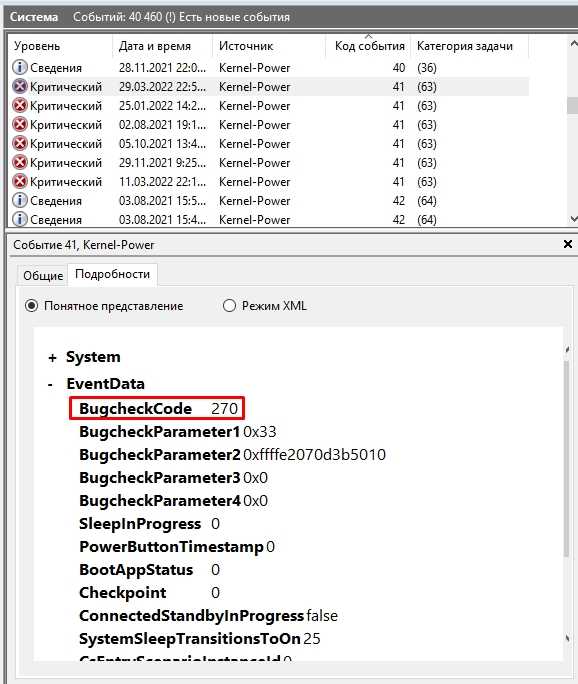




![Ошибка ядра 41 в windows 10 [ultimate guide]](http://nephros-crimea.ru/wp-content/uploads/1/5/f/15fd5d3eaf0fdc0002301cfba44f5ab1.jpeg)






![How to fix windows 10 kernel power 41 error? [complete guide]](http://nephros-crimea.ru/wp-content/uploads/d/b/a/dba082f363617ee5d13d940006fb338d.jpeg)





